文章出自:http://hi.baidu.com/liuyafei428211/item/17cc0ed919b01ddc241f407c
系统无故挂了,只有重装,但是我的wampserver却无法启动了。前几天是wampserver黄色图标,今天是wampserver红色图标。但是打开wampserver工具栏,发现以前正常时的启动/继续服务都变成灰色的了,而Apache端口测试80也没有启用,果断安装服务。
一、找到安装wampserver的E盘,打开wampmanager.exe。
测试wampserver的apache80端口,显示没有启用。

那么就安装apache服务,mysql服务也同样要安装。
1.Apache服务安装。如图中所示,点击wampserver红色图标》Apache 》Service 》安装服务。

2.Mysql服务安装。如下图所示,点击wampserver红色图标》Mysql 》Service》安装服务

二、之后要确认是否真的启用了apache和mysql服务。
1.检查wampserver中的Apache服务是否启用。如果没有,重新安装该服务。直到wampserver的Apache中启动/继续服务显示为止。

2.检查一下wampserver的Mysql服务是否启用。如果没有,重复上一步继续安装Mysql服务。直到wampserver的Mysql中的启动/继续服务显示方可。

三、重新启动所有服务(其实点击了上面的Apache和Mysql的启动/继续服务这步就可以省了)。这下应该没有有问题了,wampserver红色图标变成绿色了,这样就可以重新使用wampserver来工作了。哈哈……
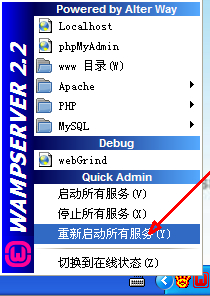
























 4万+
4万+

 被折叠的 条评论
为什么被折叠?
被折叠的 条评论
为什么被折叠?








